6 начина да включите фенерчето на устройства с Android
Фенерчето на нашите телефони е голямо спасение! Независимо дали търсите ключовете от къщата си в тъмната ви до коленете чанта, да стоите пред входната ви врата през нощта или да я мигате наляво и надясно по време на успокояващ блус концерт.
Наличието на фенерче във всички телефони с Android(Android) е буквално благо. Можете ли да си представите да имате телефон без фенерче? Това би означавало допълнителна тежест от действителна факла, която ще трябва да носите навсякъде.

Смартфоните направиха живота ни много по-лесен по много начини, отколкото можем дори да си представим.
Може да не знаете това, но има повече от един или два начина да включите бързо яркото фенерче на телефоните си. Можете да включите фенерчетата си на телефона си с Android по различни начини, като използвате приложения на трети страни.
6 начина да включите фенерчето на устройства с Android(6 Ways To Turn On Flashlight On Android Devices)
Това може да изглежда ненужно, но само след като изтеглите тези приложения, ще разберете колко много имате нужда от тях!
1. DO IT THE QUICK TOGGLE WAY!
С актуализацията на Android 5.0 Lollipop Google въведе бързото превключване на фенерчето като начин за включване на фенерчето на вашия Android телефон.
Това е един от най-простите начини да направите това. Всичко, от което се нуждаете, е да дръпнете надолу лентата за известия , да активирате фенерчето,(, enable the flashlight) като натиснете веднъж върху иконата на фенерчето и Voila ! Фенерчето светва бързо. Само с едно докосване, върху същата икона, той ще се изключи сам.
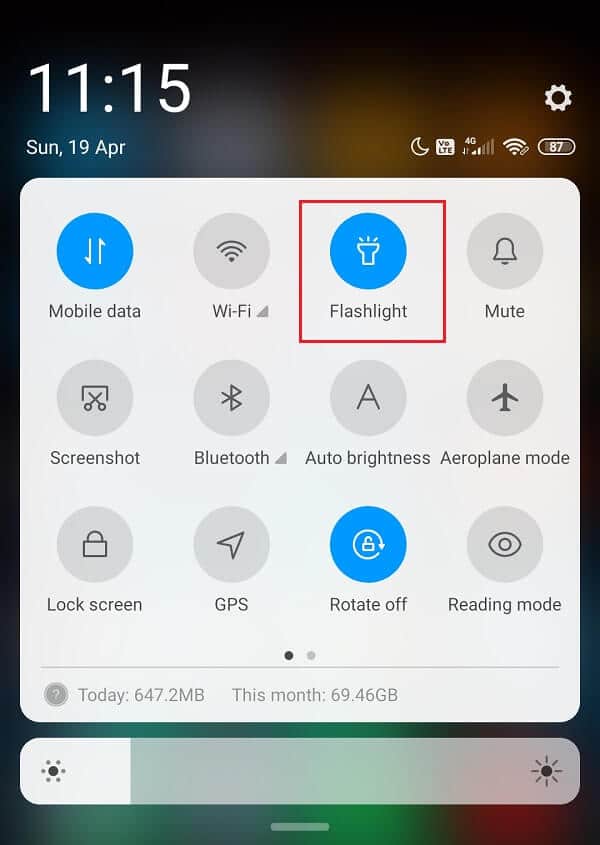
В случай, че телефонът ви няма настройка за бързо превключване, има приложение на трета страна, което можете да инсталирате безплатно от Google Play , наречено Custom Quick Setting App за Android 6.0 и по-нова версия.
В днешно време повечето телефони имат тази функция, но ако вашият няма, не се притеснявайте, защото имаме 5 други начина да включите фенерчето на вашия Android .
2. ПОРЪЧАЙТЕ ВАШИЯ GOOGLE ASISTANT
Почти всеки нов смартфон с Android вече има Google като търсачка по подразбиране. Google предостави на своите потребители функциите на Google Assistant , които са достатъчно интелигентни, за да се подчиняват на гласови команди.
Представете си това, телефонът ви е дълбоко в чантата ви и не можете да го поставите с пръсти. Всичко, което трябва да направите сега, е да зададете на Google „ Okay Google, включете фенерчето(Okay Google, turn the flashlight On) “. И телефонът ви ще се разкрие в тъмнината. За да го изключите, трябва да командвате на Google - „ Добре, Google, изключи фенерчето(Okay, Google, turn the flashlight off) “.

Това звучи като един от най-добрите начини да включите фенерчето на вашия Android . Тази опция ви дава и друг избор - можете да отворите търсене в Google и да въведете вашата команда. Просто(Just) докоснете иконата на клавиатурата в долния ляв ъгъл и въведете „включи фенерчето“.
Прочетете също: (Also Read:) 10 най-добри GIF приложения за клавиатура за Android(10 Best GIF Keyboard Apps for Android)
3. SHAKE THAT ANDROID!
Следващият в списъка за включване на фенерчето на телефон с Android е моят личен фаворит, наричам го „ Разклатете(Shake) този Android. ” Някои телефони като Motorola имат това като вградена функция, налична по подразбиране. Всичко, което трябва да направите, е да разклатите малко телефона си и фенерчето ще светне автоматично. Това може да бъде полезно в случай, че действителната ви функция за превключване не работи.
Можете да промените чувствителността на фенерчето си към разклащането на настройките на Android . Ако увеличите чувствителността твърде много, телефонът може случайно да включи фенерчето поради нормални жестове с ръце. Телефонът ви предупреждава за високата чувствителност.
В случай, че нямате вградена функция за това, можете да изтеглите приложение на трета страна, наречено Shake Flashlight . Работи точно по същия начин.

4. ИЗПОЛЗВАЙТЕ БУТОНИТЕ ЗА СИМ(4. USE THE VOLUME BUTTONS)
Приложение, наречено Torchie , е достъпно в Google Play с добра оценка от 3,7 звезди. Можете да включите/изключите своя светодиод или фенерче на вашия Android незабавно, като задържите двата бутона за сила на звука едновременно.

Това е наистина бърз, бърз и иновативен начин да направите трика. Работи перфектно, когато екранът е изключен. Това е малко приложение, което не заема много място. Той работи безшумно като услуга и вие дори не бихте знаели, че е там! Определено препоръчвам приложението Torchie , тъй като може да се окаже наистина удобно!
Прочетете също: (Also Read:) 3 начина да проверите времето на екрана на Android(3 Ways to Check Screen Time on Android)
5. ИЗПОЛЗВАЙТЕ ПРИСПОСОБЛЕНИЕ, ЗА ДА ВКЛЮЧИТЕ ФЛАШ(5. USE A WIDGET TO TURN ON THE FLASH)
Следващият в списъка с 6 лесни(Easy) начина за включване на фенерчето на вашия Android е опцията Widget . Използвайте фенерчето си, за да осветите стаята в тъмното, с малка джаджа на началния екран.
Това е малка и лека джаджа, която се появява на екрана, когато изтеглите приложението Flashlight Widget(Flashlight Widget App) от Google Play . Едно натискане на джаджата активира фенерчето за микросекунда. Приложението използва по-малко от 30 KB пространство и е наистина удобно.

Потребителите го оцениха широко и той си осигури 4,5 звезда в магазина на Google Play .
6. ЗАДЪРЖЕТЕ БУТОНА ЗА ЗАХРАНВАНЕ(6. HOLD THE POWER BUTTON)
Задачата за навигиране в тъмнината вече е лесна с приложението Power Button Flashlight/torch app . Това е приложение за фенерче на трета страна, достъпно в Google Play . Позволява ви да активирате вашата светкавица директно от бутона за захранване. Нека ви напомня, че за разлика от опцията за бутон за сила на звука, тази не изисква достъп на root ниво до вашия Android .
Това е една от най-добрите опции, защото е най-бързият начин да включите светкавицата. Дори не е нужно да отключвате телефона си, да включвате светлината на екрана или нещо друго, за да извършите действието. Някои настройки ще трябва да бъдат коригирани, като вибрационните ефекти и периода от време на активиране на светлината, както и възможностите за деактивиране. Това безплатно приложение е най-добрият начин да задействате тази светкавица.

Това обобщава нашия списък за най-добрите 6 начина за включване на фенерчето на телефони с Android . Кой знаеше, че можеш да направиш нещо толкова малко, колкото да включиш фенерчето по толкова много различни и вълнуващи начини.
Препоръчително: (Recommended:) 10 най-добри Idle Clicker игри за iOS и Android(10 Best Idle Clicker Games for iOS & Android)
Надяваме се, че сте изпробвали най-добрата техника и сте намерили тази, която най-добре отговаря на вашите нужди. Сега не се притеснявайте да спънете пръста на крака си в тъмното, просто включете светкавицата и продължете напред, невредими.
Related posts
3 начина за актуализиране на Google Play Store [Принудително актуализиране]
10 начина да коригирате Google Photos, които не се архивират
Android заседнал в цикъл на рестартиране? 6 начина да го поправите!
6 начина да включите телефона си без бутон за захранване (2022) - TechCult
3 начина да излезете от Facebook Messenger
Защо телефонът ми е блокиран в безопасен режим? 6 начина да го поправите!
3 начина да добавите Yahoo Mail към Android
5 начина за бързо прехвърляне на контакти към нов телефон с Android
3 начина за коригиране на открита грешка при наслагване на екрана на Android
8 начина за отстраняване на проблеми с изтеглянето на MMS
Приложението няма да се отвори на Android? 10 начина за поправяне
6 начина за възстановяване на изтрити текстови съобщения на Android
9 начина да коригирате грешката „За съжаление приложението е спряло“.
Как да цитирам някого в Discord (4 лесни начина)
3 начина да скриете приложения на Android без Root
5 начина за изтриване на множество съобщения във Facebook
8 начина за отстраняване на проблеми с Android GPS
6 начина да коригирате автоматичното завъртане, което не работи на Android
4 начина да промените вашия тапет на Android
3 начина да проверите времето на екрана на Android
